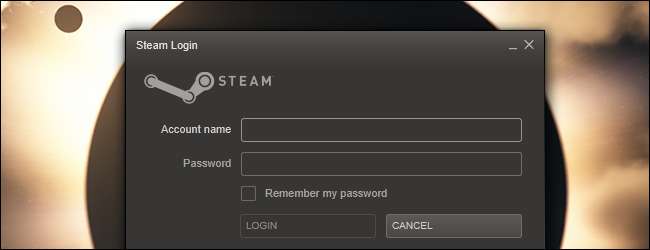
Steam es generalmente bastante estable, pero de vez en cuando te encontrarás con un problema. Esta guía brinda soluciones a problemas comunes que encontrará en Steam, desde juegos que se bloquean o no funcionan correctamente hasta que Steam no se inicia.
Si ninguna de estas soluciones ayuda, intente buscar en Google el problema; es posible que se haya encontrado con un problema específico del juego con una solución específica del juego o simplemente con un error de Steam más oscuro.
Validar cachés de juegos
Si un juego no se carga, se bloquea tan pronto como se carga o se bloquea cuando alcanzas un nivel específico, los archivos de tu juego pueden estar dañados. Los archivos dañados también pueden causar una multitud de otros errores extraños del juego. Para reparar archivos de juegos dañados, puede hacer que Steam valide la caché del juego en su sistema. Steam examinará los archivos del juego y, si se detecta algún problema, volverá a descargar los archivos dañados de los servidores de Steam.
Para validar el caché de un juego, haga clic con el botón derecho en el juego en su biblioteca de Steam y seleccione Propiedades. En la ventana de propiedades, haga clic en la pestaña Archivos locales y haga clic en el botón Verificar integridad de la caché del juego.
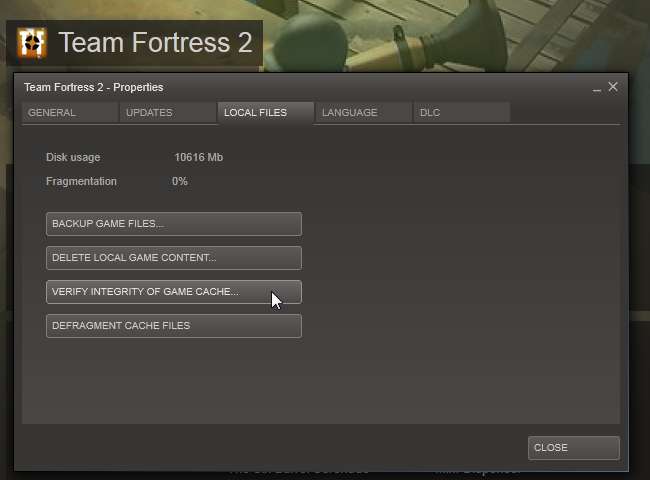
Eliminar ClientRegistry.blob
Si Steam no se inicia o aún experimenta problemas extraños con juegos que no funcionan correctamente, es posible que desee intentar eliminar su archivo ClientRegistry.blob. Después de eliminar este archivo, tendrás que volver a iniciar sesión en Steam y también se perderán otras configuraciones locales; por ejemplo, tendrás que volver a categorizar tus juegos. Encontrarás este archivo en tu directorio de Steam: C: \ Archivos de programa (x86) \ Steam de forma predeterminada. Asegúrese de cerrar Steam por completo (haga clic en el menú Steam en la parte superior de la ventana de Steam y seleccione Salir) antes de eliminar este archivo.
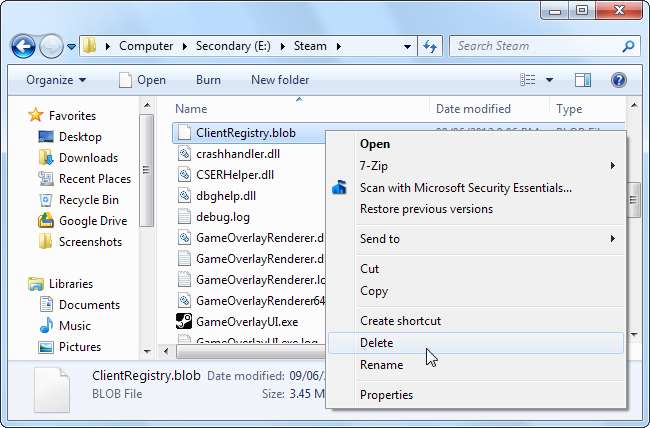
Cambiar servidor de descarga
Steam detecta periódicamente el servidor de descargas más cercano a ti. Sin embargo, estos servidores de descarga pueden sobrecargarse; si los juegos se descargan lentamente, es posible que desee cambiar su servidor de descarga. Puede ver la carga de cada servidor de descarga en Steam Página de estado del servidor de contenido . Asegúrese de elegir uno razonablemente cercano.
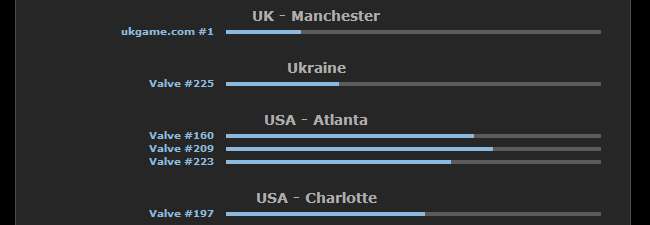
Para cambiar su servidor de descarga, haga clic en el menú Steam y seleccione Configuración. En la ventana Configuración, haga clic en la pestaña Descargas + Nube y seleccione un servidor diferente en el cuadro Región de descarga.
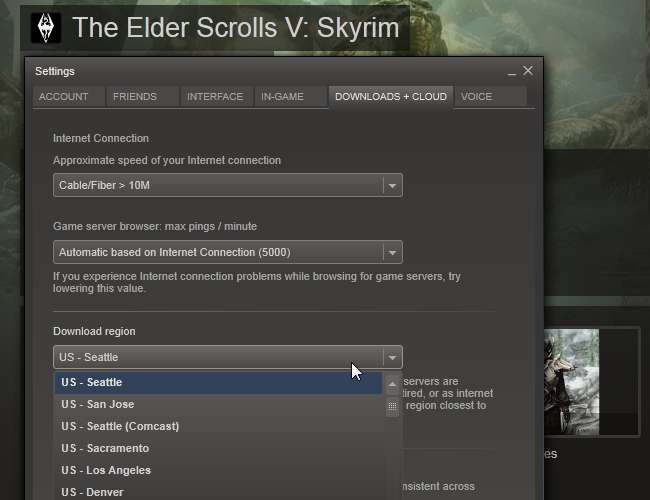
Tendrás que reiniciar Steam después de cambiar esta configuración.
Establecer la afinidad de la CPU
Algunos juegos más antiguos no funcionan bien con varios núcleos de CPU en las computadoras modernas. Los síntomas comunes incluyen animaciones con fallas, saltos y las animaciones que se reproducen demasiado rápido; las animaciones del juego pueden incluso no estar sincronizadas con el audio. Puede decirle a Windows que se ejecute en el juego en un solo núcleo de CPU para resolver este problema; esto se conoce como configurar la afinidad de la CPU del juego.
La forma más fácil de hacer esto es iniciando un juego, presionando la tecla Alt, abriendo el administrador de tareas, haciendo clic con el botón derecho en el proceso del juego en la pestaña Procesos y usando la opción Establecer afinidad. Sin embargo, es posible que esto no siempre resuelva el problema; si el problema ya ha comenzado a ocurrir, el juego puede tener fallas hasta que reinicie el juego.
Un truco que puedes usar es configurar la afinidad de la CPU de Steam.exe en su lugar: cuando inicias el juego a través de Steam, heredará la afinidad de la CPU de Steam y se iniciará con la afinidad correcta de la CPU. Haga clic con el botón derecho en la barra de tareas y seleccione Iniciar administrador de tareas para abrir el administrador de tareas.
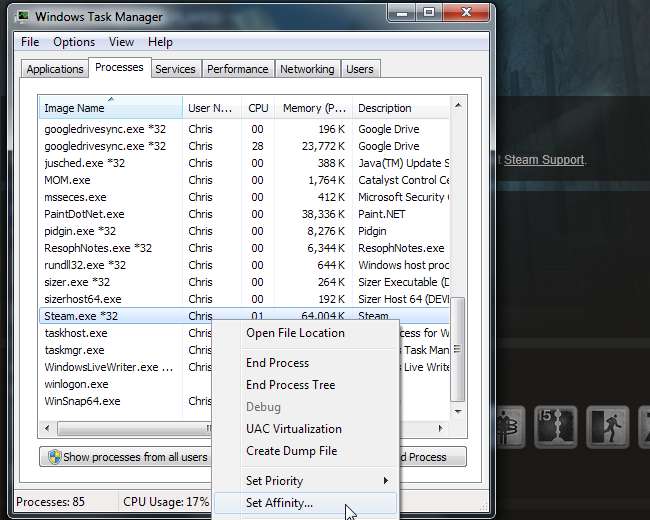
Asegúrate de volver a cambiar la afinidad de la CPU de Steam a la predeterminada, usando todos los núcleos, antes de lanzar un juego moderno y exigente. Windows no "guarda" la afinidad de CPU entre sesiones; cuando cierra Steam y lo vuelve a abrir, usará su configuración de afinidad de CPU predeterminada.
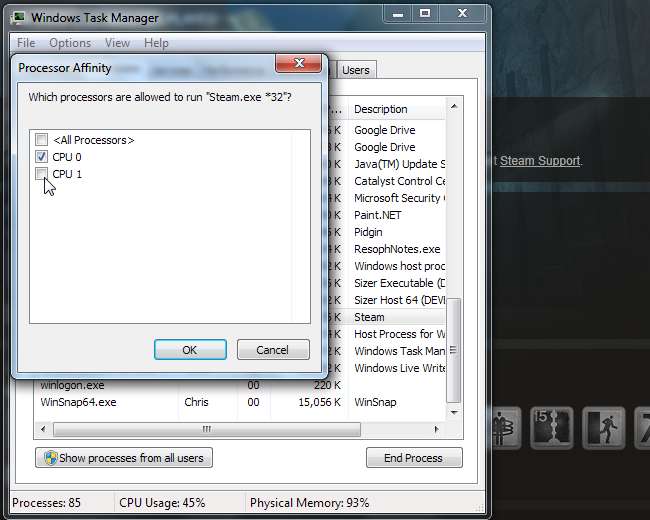
Desactivar la superposición de Steam
Algunos juegos antiguos también pueden tener problemas gráficos con la superposición en el juego de Steam: la pantalla que aparece cuando presionas Shift + Tab mientras estás en un juego. Puede deshabilitar la superposición para un juego individual haciendo clic con el botón derecho en el juego en su biblioteca de Steam, seleccionando Propiedades y desmarcando la casilla de verificación Habilitar la comunidad de Steam en el juego.
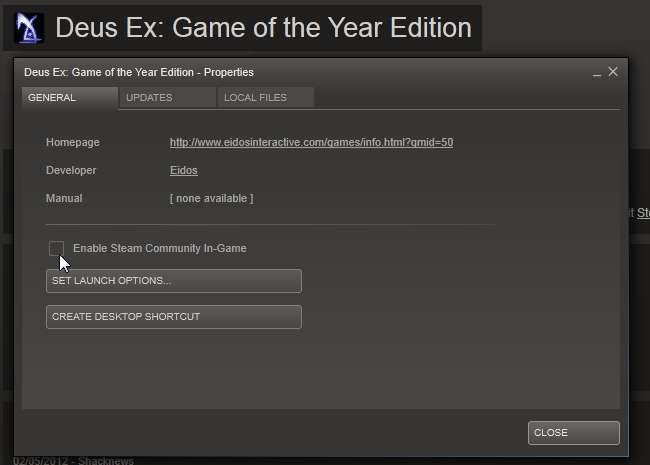
Desactivar el modo de compatibilidad
Windows asigna automáticamente modo de compatibilidad configuración de ciertos programas, incluido Steam, cuando fallan. Si Steam detecta que se está ejecutando en modo de compatibilidad, verá un mensaje como este:
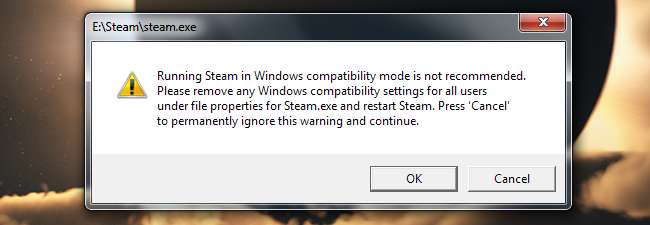
Si hace clic con el botón derecho en el acceso directo de Steam y selecciona Propiedades, no verá que se aplique ninguna configuración de compatibilidad:
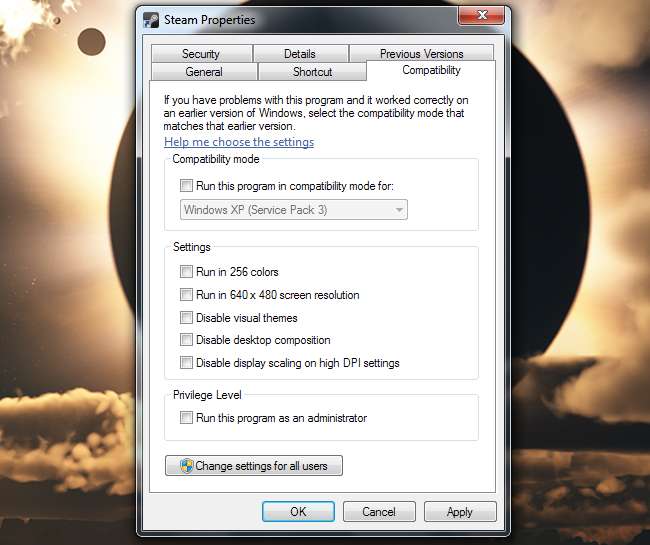
Windows ha ocultado la configuración del modo de compatibilidad que aplicó; solo puede eliminarla del registro. Primero, inicie el editor de registro haciendo clic en Inicio, escribiendo Regedit en el menú Inicio y presionando Enter. Busque la clave HKEY_CURRENT_USER \ Software \ Microsoft \ Windows NT \ CurrentVersion \ AppCompatFlags \ Layers en el editor de registro y elimine los valores asociados con Steam.
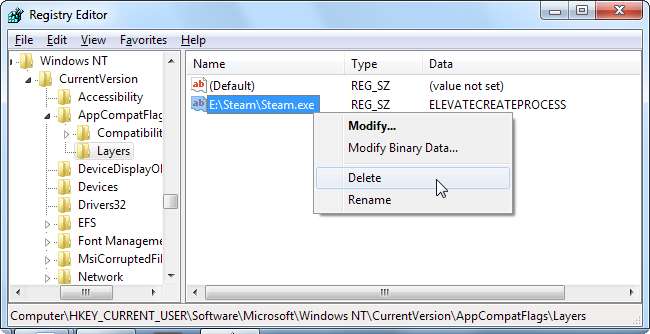
Steam debería iniciarse ahora sin errores de modo de compatibilidad.
¿Tiene otros consejos de solución de problemas para compartir? Deja un comentario y cuéntanos sobre ellos.






